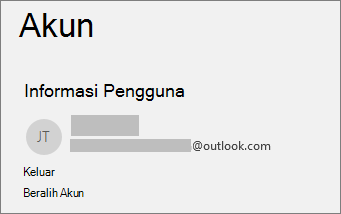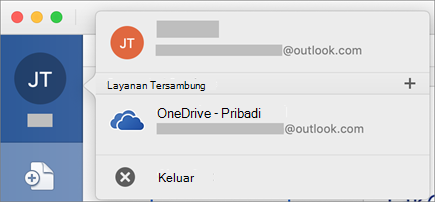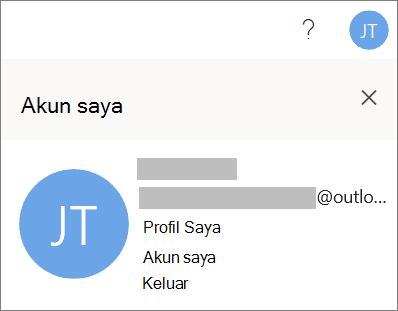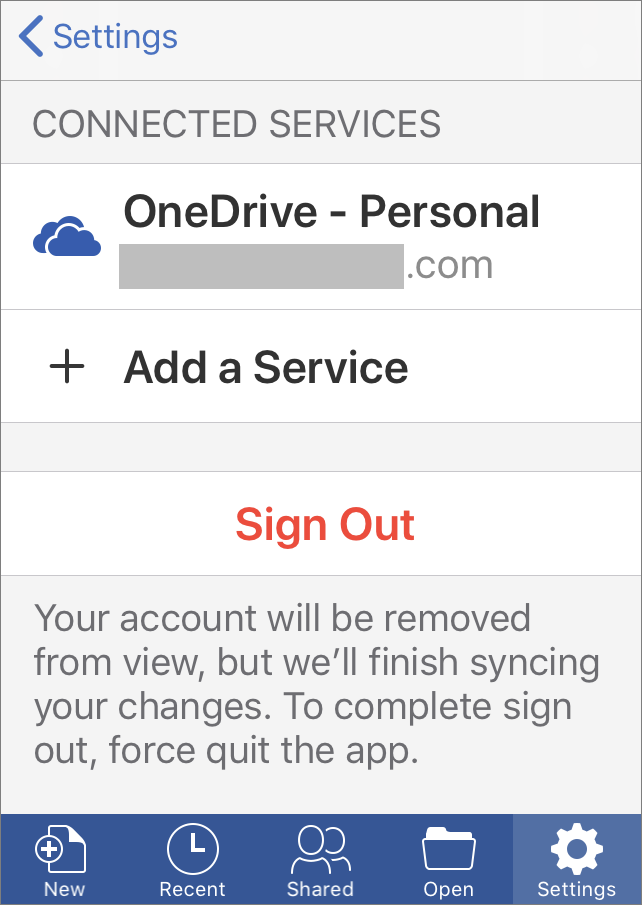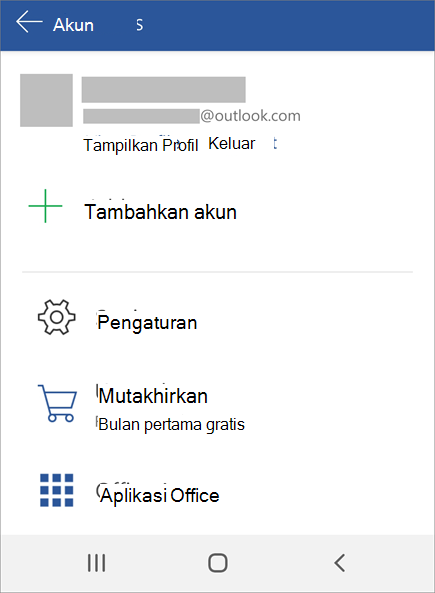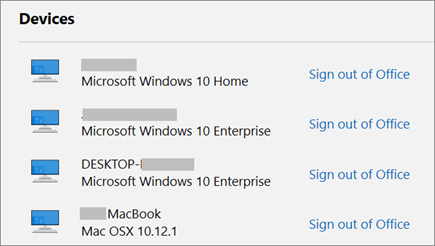Keluar dari aplikasi Microsoft 365 atau Office memungkinkan Anda memutuskan koneksi aplikasi dari layanan seperti OneDrive, menghapus pengaturan, dan menghapus daftar dokumen yang sering digunakan. Anda dapat keluar dari Microsoft 365 atau Office dari dalam aplikasi Microsoft 365 atau Office apa pun. Anda juga dapat menggunakan browser web untuk keluar dari Microsoft 365 atau Office dari jarak jauh.
Catatan:
-
Jika Anda menggunakan Microsoft 365, Anda harus tetap masuk sehingga Office tetap diaktifkan. Jika Anda keluar, Office akan meminta Anda untuk masuk kembali. Untuk mempelajari selengkapnya, lihat Apa yang terjadi saat Anda keluar dari Office.
-
Keluar dari aplikasi Office tidak memengaruhi aplikasi OneDrive Sync di komputer atau seluler Anda. Untuk keluar dari OneDrive, baca Cara menghapus akun di OneDrive.
Dari Microsoft 365 atau Office untuk PC
-
Di aplikasi Microsoft 365 atau Office apa pun, masuk ke Akun > File (atau AkunOffice di Outlook) > Keluar.
-
Tutup semua aplikasi Microsoft 365 atau Office.
Dari Microsoft 365 atau Office untuk Mac
-
Di aplikasi Microsoft 365 atau Office apa pun, pilih nama aplikasi Microsoft 365 atau Office di menu atas.
-
Pilih Keluar.
-
Keluar dari semua aplikasi Microsoft 365 atau Office.
Di Microsoft 365 atau Office Online
-
Pilih gambar atau inisial Anda.
-
Pilih Keluar.
Di aplikasi seluler Microsoft 365 atau Office
Untuk iPhone dan iPad:
-
Di aplikasi Microsoft 365 atau Office apa pun, ketuk Akun > ketuk akun yang Anda gunakan.
-
Ketuk Keluar > Keluar lagi untuk mengonfirmasi.
-
Tutup semua aplikasi Microsoft 365 atau Office.
Untuk Android atau Chromebooks:
-
Di aplikasi Microsoft 365 atau Office apa pun, dari layar Terbaru , ketuk ikon orang tersebut.
-
Ketuk nama Anda (jangan ketuk Tampilkan Profil).
-
Ketuk Keluar > Keluar lagi untuk mengonfirmasi.
-
Tutup semua aplikasi Microsoft 365 atau Office.
Dari browser web
Jika tidak memiliki akses ke PC atau Mac tempat Anda masuk, Anda dapat keluar dari jarak jauh melalui browser web. Diperlukan waktu hingga 72 jam agar Microsoft 365 atau Office mendeteksi bahwa Anda telah keluar.
-
Dari perangkat apa pun, masuk ke akun Microsoft, halaman Instalasi dan masuk menggunakan akun Microsoft Anda, jika diminta.
-
Di bawah Perangkat, temukan perangkat tempat Anda ingin keluar dari Microsoft 365 atau Office.
-
Pilih Keluar dari Microsoft 365 atau Office.